Heim >Software-Tutorial >Computer Software >wie man ffmpeg mit yt-dlp verwendet
wie man ffmpeg mit yt-dlp verwendet
- DDDOriginal
- 2024-08-19 11:38:20963Durchsuche
Dieser Artikel enthält eine Schritt-für-Schritt-Anleitung zur Verwendung von FFmpeg mit yt-dlp, um mehrere heruntergeladene Mediendateien zu kombinieren, heruntergeladene Videos/Audiodateien zu bearbeiten und heruntergeladene Videos in verschiedene Formate zu konvertieren. Es erklärt, wie man eine Textdatei li erstellt.
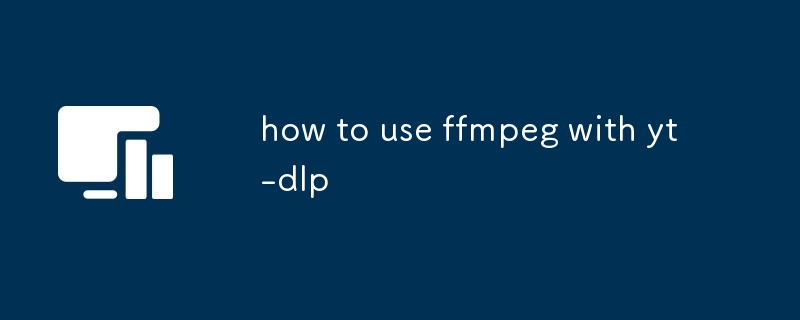
Wie verwende ich FFmpeg mit yt-dlp? Dateien mit ffmpeg und yt-dlp:
Erhalten Sie die URLs der Mediendateien, die Sie kombinieren möchten.
Verwenden Sie yt-dlp, um die Dateien herunterzuladen:
<code>yt-dlp <url1> <url2> ... <urln></code>
- Erstellen Sie eine Textdatei (z. B. „input.txt ") mit einer Liste der heruntergeladenen Dateipfade, einer pro Zeile.
-
Verwenden Sie ffmpeg, um die in der Textdatei angegebenen Dateien zu kombinieren:
<code>ffmpeg -f concat -safe 0 -i input.txt -c copy output.mp4</code>
Ersetzen Sie „output.mp4“ durch den gewünschten Namen der Ausgabedatei. -
Wie verwende ich ffmpeg mit yt-dlp, um eine heruntergeladene Video-/Audiodatei zu bearbeiten? So bearbeiten Sie eine heruntergeladene Video- oder Audiodatei mit ffmpeg und yt-dlp:
Laden Sie die Datei mit yt-dlp herunter.
Verwenden Sie ffmpeg, um die gewünschten Änderungen vorzunehmen. Um die Datei beispielsweise zu kürzen:
<code>ffmpeg -i input.mp4 -ss start_time -t duration output.mp4</code>
- Ersetzen Sie „start_time“ durch den Startpunkt (z. B. „00:00:10“) und „duration“ durch die gewünschte Dauer (z. B. „00:05:00“).
- Kann ich ffmpeg und yt-dlp zusammen verwenden, um ein heruntergeladenes Video in ein anderes Format zu konvertieren? Ja, Sie können ein heruntergeladenes Video mit ffmpeg und yt-dlp in ein anderes Format konvertieren. Um dies zu tun:
Laden Sie das Video mit yt-dlp herunter.
Verwenden Sie ffmpeg, um das Video in das gewünschte Format zu konvertieren:
<code>ffmpeg -i input.mp4 -c:v libx264 -c:a aac output.mkv</code>
- Ersetzen Sie „input.mp4“ durch den Pfad der heruntergeladenen Videodatei, „output.mkv“. Geben Sie den gewünschten Namen der Ausgabedatei ein und passen Sie die Video- und Audio-Codecs nach Bedarf an.
Das obige ist der detaillierte Inhalt vonwie man ffmpeg mit yt-dlp verwendet. Für weitere Informationen folgen Sie bitte anderen verwandten Artikeln auf der PHP chinesischen Website!
In Verbindung stehende Artikel
Mehr sehen- So zeigen Sie versteckte Spiele auf Steam an
- Wie verwende ich geeignete Software, um DLL-Dateien auf einem Win10-Computer zu öffnen?
- So legen Sie das gespeicherte Kontokennwort fest und zeigen das gespeicherte Benutzerkontokennwort im 360-Browser an
- So markieren Sie mit CAD alle Maße mit einem Klick
- So brechen Sie den automatischen Randsprung des IE ab

